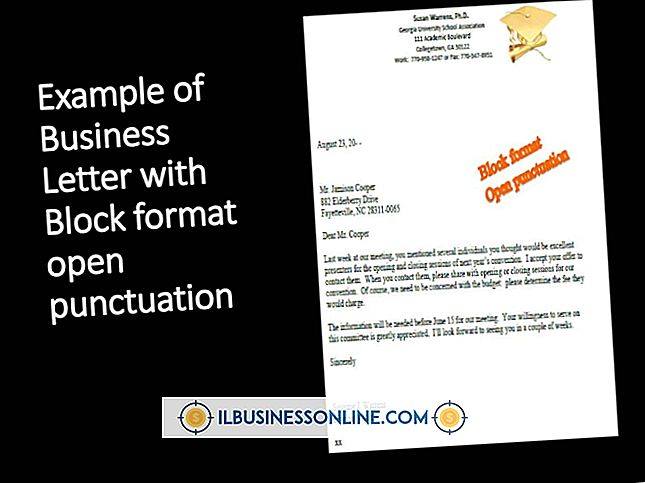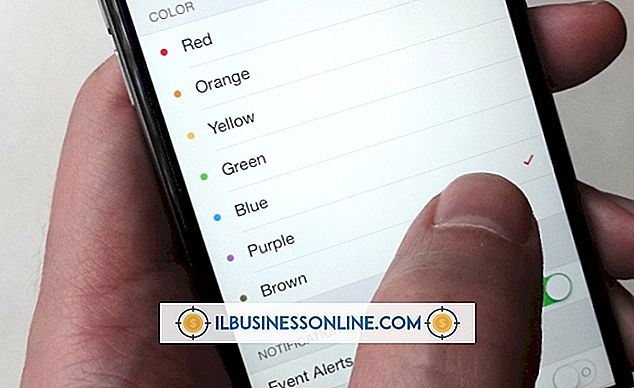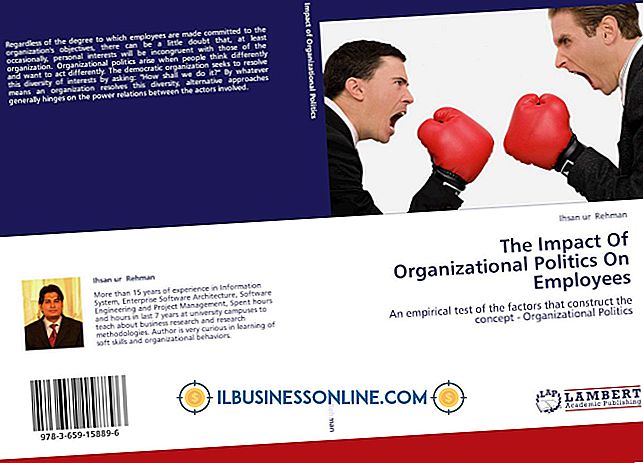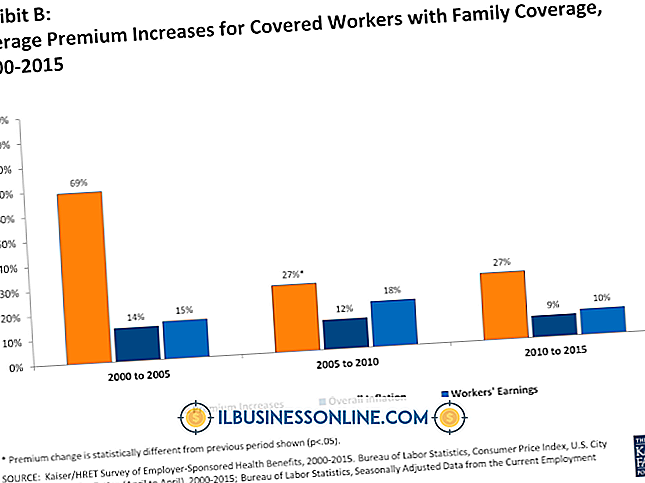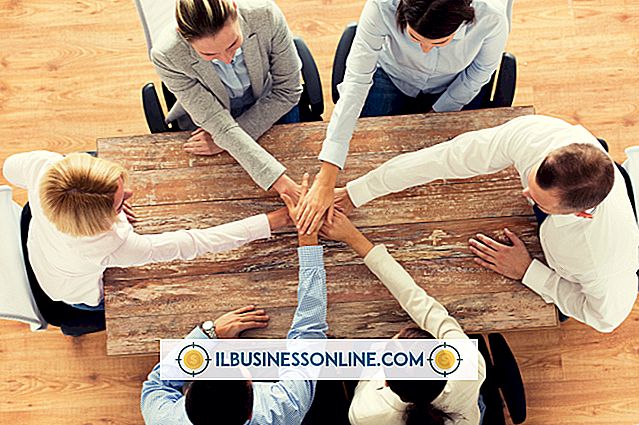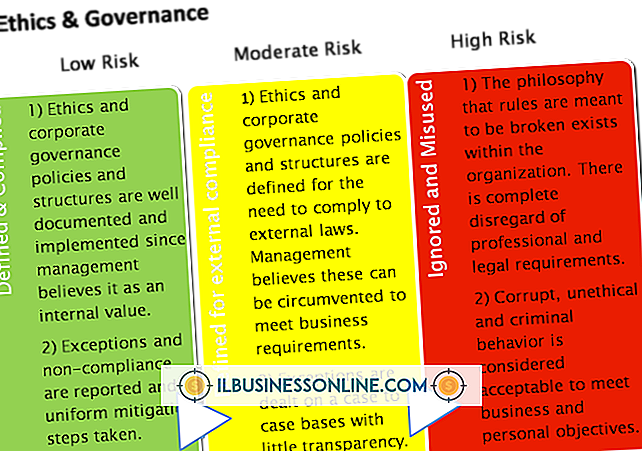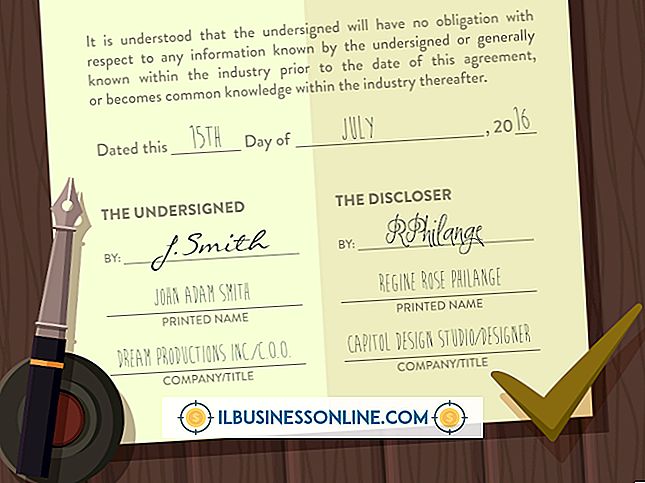El volumen de arranque desmontable y el disco de recuperación no funcionarán
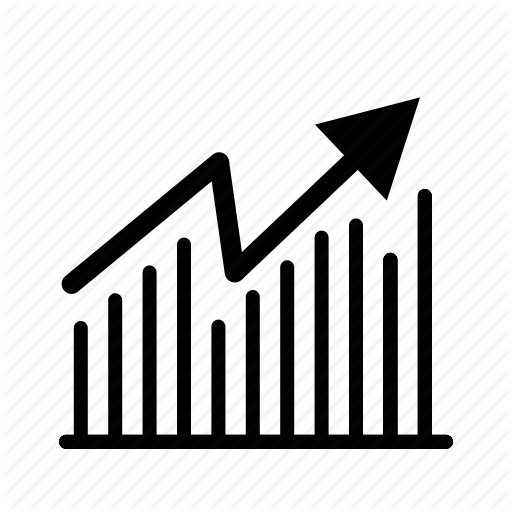
El error de la pantalla azul "volumen de arranque desmontable" se remonta hasta Windows XP y todavía aparece para los usuarios de Windows 8. Siempre significa lo mismo: hay un problema para acceder a su sistema de archivos o disco duro, lo que hace que las soluciones de recuperación basadas en HDD sean imposibles de usar. Sin embargo, las herramientas de recuperación física, como los CD o las unidades USB, pasan por alto el disco duro por completo para ayudar a reparar su computadora sin perder sus datos de trabajo.
"Volumen de arranque desmontable"
El error de "volumen de arranque no montable" proviene de una de las tres fuentes: un sistema de archivos dañado, que usa el cable incorrecto (un cable de 40 hilos en lugar de un cable de 40 pines, 40 hilos) o un BIOS modificado. Para la mayoría de los usuarios, es el primero: errores del disco duro. Si el problema es el sistema de archivos, puede solucionarlo con un disco de recuperación de Windows. Arreglar el gestor de arranque resuelve este problema para muchos usuarios. Sin embargo, también puede ser una señal de que su disco duro está fallando. Una vez que vuelva a ejecutar su disco duro, es mejor realizar una copia de seguridad inmediata de todos sus datos importantes.
Tipos de disco de recuperación
Hay dos tipos de discos de recuperación: una partición guardada en su disco duro que le permite acceder al software de recuperación del fabricante o un CD / DVD que ofrece las mismas herramientas. El problema con la partición de recuperación es que, si bien la mayoría de los fabricantes lo incluyen en lugar de un CD, es inaccesible si el disco duro se cae. Ninguna cantidad de presionar F10 o F12, sea cual sea el botón que use su fabricante para activar las herramientas de recuperación, hará que un disco duro defectuoso se comporte. Si está utilizando un CD de recuperación de Windows y su computadora no se inicia automáticamente desde el CD, el problema más probable es que deberá configurar su BIOS para iniciar la unidad óptica antes que la unidad de disco duro.
Opciones de recuperación de Windows
Si no creó un disco de recuperación cuando tuvo la oportunidad, no se pierde todo: Windows todavía tiene utilidades de reparación integradas a las que puede tener acceso. Cuando el sistema se está reiniciando, presione repetidamente F8. Si se puede acceder a su disco duro, se abrirán las mismas opciones de reparación de Windows que obtendría de un disco de recuperación. Tenga en cuenta que esto puede no funcionar tan bien en Windows 8; Según Microsoft, Windows 8 arranca demasiado rápido para que se presione la tecla para registrarse. Sin embargo, Taylor Gibb, de How-To Geek, señala que al mantener presionada la tecla de mayúsculas y presionar repetidamente la tecla F8, a veces puede colarse en las herramientas de recuperación para Windows 8.
Herramientas alternativas de recuperación
Si no puede acceder al disco duro y nada más funciona para corregir el error, puede probar una herramienta de recuperación alternativa. Para crear el dispositivo de arranque necesario, necesitará acceso a otra computadora. Si solo desea acceder al disco duro y recuperar cualquier archivo, puede intentar crear un CD en vivo de Linux o una unidad USB; estos le permiten iniciar el sistema operativo desde una unidad sin cambiar o incluso acceder a su disco duro cuando se inicia. Desde allí, puede abrir su disco duro y copiar cualquier dato importante. Lincoln Spector de PC World recomienda usar Universal USB Installer y Puppy Linux para esta tarea. Para fines de recuperación de datos, puede considerar probar el Active @ Boot Disk, que incluye múltiples herramientas para recuperar datos y reparar su instalación.